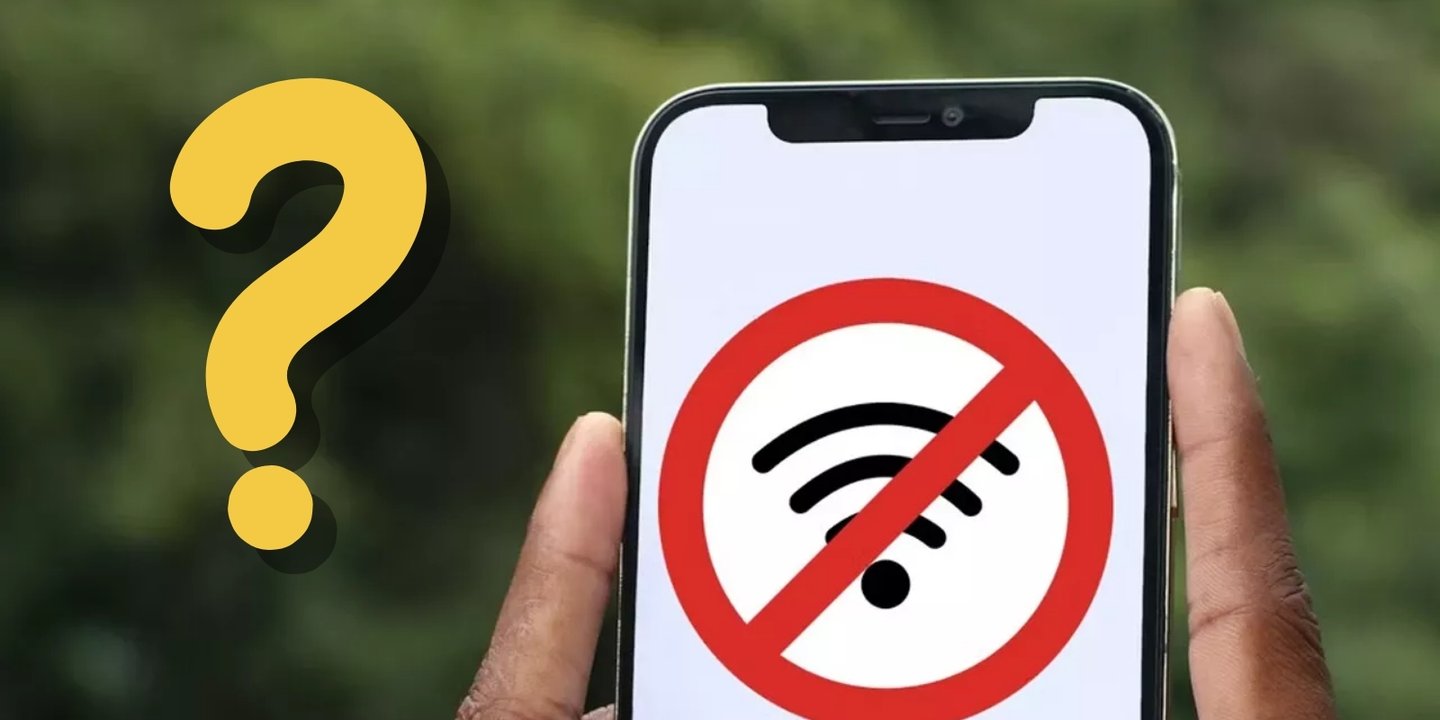
Apple iOS 17’de pek çok sorunu gidermiş olsa da Wi-Fi sorunları tam olarak düzeltilmiş değil. Eğer iOS 17 sisteminde Wİ-Fi sorunu yaşıyorsanız önerileri deneyebilirsiniz.
Apple, iOS 17’yi piyasaya sürdükten sonra pek çok sorunla karşı karşıya kaldı. Bunlar arasında kullanıcıların internet deneyimini büyük oranda bozan Wi-Fi sorunu da yer almaktadır. Basit adımları takip ederek iOS 17’nin yer aldığı iPhone modellerindeki Wi-Fi bağlantı sorunlarını giderebilirsiniz.
Uçak Modunu Açıp Kapatma
Uçak modu, cihazlardaki ayarların yeniden yapılandırılmasını ve bağlantıların tazelenmesini sağlar. Bu nedenle sorunları gidermek için telefonu kapatıp yeniden açmanın ardından uçak modunu kullanmanız önerilir.
Wi-Fi’yi Açıp Kapatma
Uçak modunda olduğu gibi Wi-Fi özelliğini de açıp kapatmanız, sırayla tüm ayarların yeniden yapılandırılmasını sağlar. Böylece hem Wi-Fi’de hem de telefondaki ayarlar sıfırlanır. Bazı durumlarda hatalı bağlantılar, bağlantı sırasındaki sorunlar probleme yol açabileceği gibi yapabileceğiniz bu ayarlar sonrasında eğer cihazda ve internet bağlantısında sorun yoksa sorunsuz şekilde bağlantınızı sağlayabilirsiniz. Eğer tüm bunlar çözüm olmazsa bir sonraki adımda bağlandığınız Wi-Fi’yi unutma seçeneği ile unutarak yeniden şifre girerek bağlantı sağlayın. Bunun için Wi-Fi ekranında bağlandığınız ağın üzerine basılı tutarak unut seçeneğini seçmeniz yeterli.
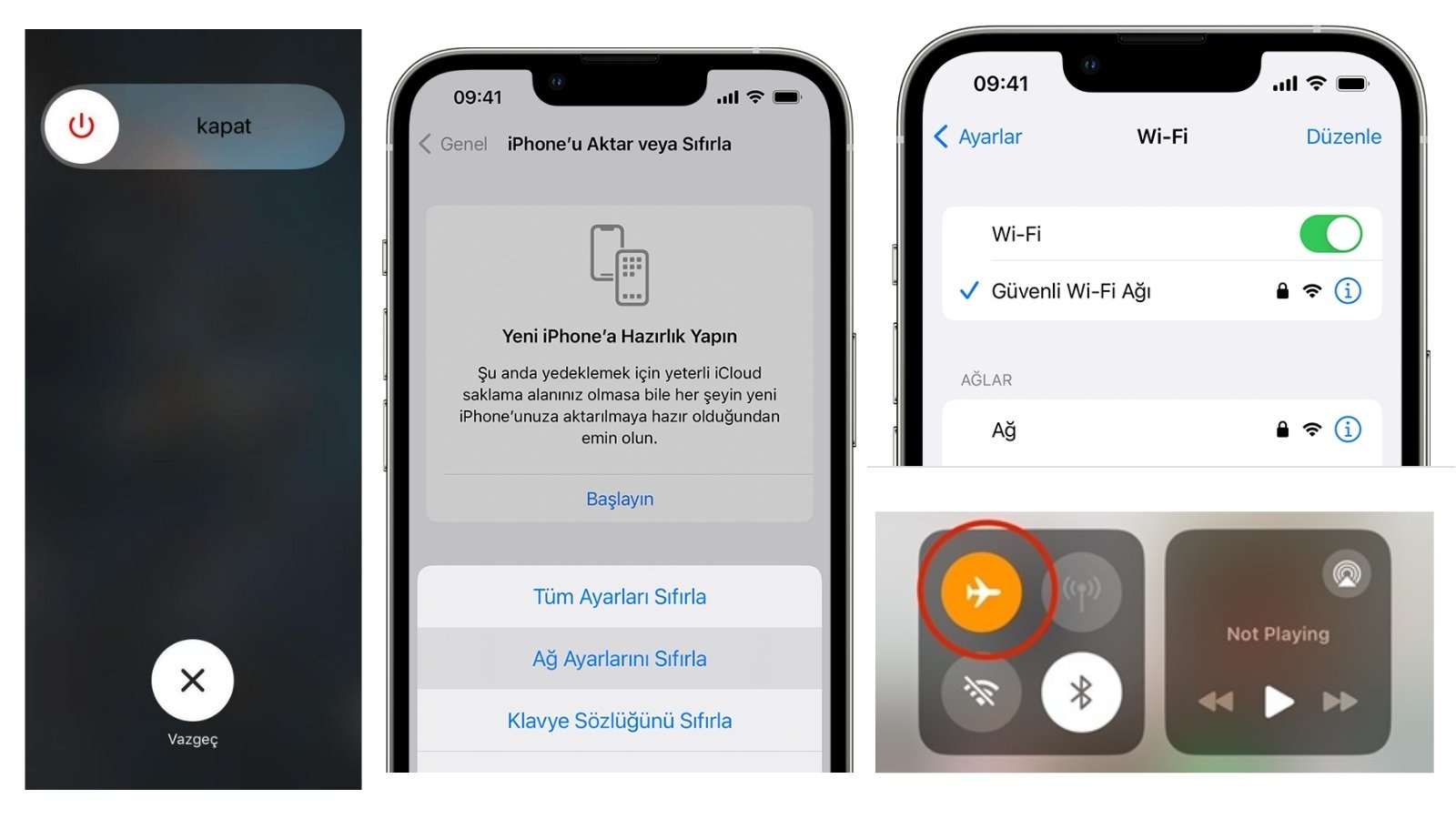
Ağ Ayarlarını Sıfırlama
Eğer tüm bu basit öneriler herhangi bir çözüm sunmuyorsa ağ bağlantılarını tamamen sıfırlamanız önerilir. iOS 17’de bağlantıları sıfırlamak için aşağıdaki adımları takip etmeniz gerekir;
- Ayarlar > Uygulama ve Genel adımlarını takip edin.
- İPhone’u Aktar veya Sıfırla seçeneklerinden sıfırlamayı seçin.
- Ağ ayarlarını sıfırla seçeneği ile ağ ayarlarını fabrika ayarlarına döndürün.
Bu adımları takip ettikten sonra telefonunuzu kapatıp açın ve bağlantılarınızı yeniden kurun. Tüm bunlar ile Wi-Fi sorunları için telefonda tüm ayarlar en doğru şekilde yapılandırılmış olacaktır. buna karşın çözüm bulamadıysanız farklı Wi-Fi ağlarında aynı sorunun olup olmadığını kontrol edin ve hala sorun devam ediyorsa Apple Destek’ten yardım talep edin.





























